Tutorial Praktis, 3 Cara Membuat Garis di Word
Gunakan salah satu cara membuat garis di Word berikut ini.

Ilustrasi Microsoft Word. (Microsoft)
Hitekno.com - Apakah kamu sudah tahu cara membuat garis di Word? Kalau belum itu artinya kamu harus menyimak ulasan berikut ini ya. Tim HiTekno.com telah merangkum tutorial Microsoft Word yang bisa kamu ikuti untuk membuat garis.
ada berbagai macam garis yang bisa kamu temukan mulai dari garis lurus, garis putus-putus, garis bergelombang, dan lain sebagainya. Garis-garis tersebut biasanya digunakan untuk memberikan pembatas pada sebuah dokumen.
Sebagai program pengolahan kata andalan dari microsoft, program Microsoft Word biasanya digunakan untuk membuat sebuah dokumen dalam bentuk laporan, karya tulis, surat, dan lain sebagainya.
Oleh karena itu tidak heran apabila program Microsoft Word telah dilengkapi dengan berbagai macam fitur yang bisa memudahkan kamu pada saat membuat sebuah dokumen.
Nah berikut ini beberapa pilihan cara membuat garis di Word yang bisa kamu lakukan dengan langkah-langkah mudah:
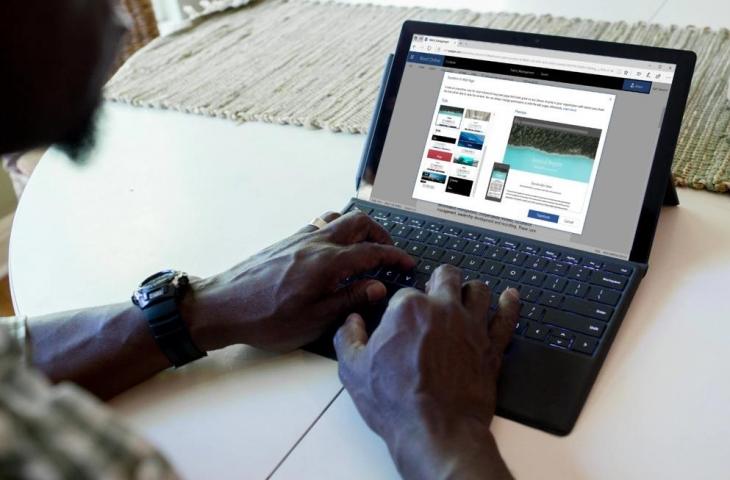
1. Membuat garis menggunakan tanda min (-), underscore (_), sama dengan (=), bintang (*), atau cacing (~)
- Buka program Microsoft Word pada perangkat kamu
- Lalu letakan kursor dimana kamu ingin meletakkan garis yang akan dibuat
- Kemudian tekan tanda min (-), underscore (_), sama dengan (=), bintang (*), atau cacing (~) yang ada pada keyboard sebanyak tiga kali kemudian tekan tombol enter
- Maka akan terbentuk garis sepanjang teks dalam lembar kerja tersebut dengan tampilan sesuai dengan tanda yang kamu ketik
- Apabila kamu memasukkan tanda min (-) maka garis tipis yang akan terbentuk, tanda underscore (_) akan membentuk garis dengan tampilan yang tebal, tanda sama dengan (=) untuk membentuk garis rangkap dua, tanda bintang (*) untuk membuat garis putus-putus tebal, sedangkan tanda cacing (~) akan membentuk garis bergelombang atau berbentuk susunan segitiga yang tipis
2. Membuat garis menggunakan menu shapes
- Buka program Microsoft Word pada perangkat kamu dan letakan kursor pada bagian dimana garis yang ingin kamu buat berada
- Kemudian klik menu insert dan pilih opsi menu shapes
- Maka akan muncul beberapa pilihan garis yang bisa kamu pilih, pilih bentuk garis sesuai dengan keinginan kamu
- Setelah itu kursor akan berubah menjadi tanda plus (+) besar, drag dan geser mouse ke arah kanan di area dimana garis akan diletakkan
- Apabila panjang garis sudah pas, lepas mouse dan garis akan terbentuk dengan tanda bulatan di ujung garis. Kamu tinggal klik di area mana saja dalam lembar kerja tersebut agar tanda dua bulatan di ujung garis hilang
3. Membuat garis menggunakan menu bottom border
- Buka program Microsoft Word pada perangkat kamu dan letakan kursor di area dimana garis ingin diletakan
- Kemudian klik menu home dan pilih opsi menu borders
- Pada menu dropdown border, klik pada opsi bottom border
- Setelah itu garis akan secara otomatis terbentuk pada dokumen kamu
Itulah beberapa pilihan cara membuat garis di Word yang bisa kamu gunakan. Jadi dari beberapa pilihan cara di atas, cara mana yang menurut kamu paling mudah. Selamat mencoba tutorial Microsoft Word di atas?
Baca Juga: 2 Cara Membuat Garis Kop Surat di Word, Lengkap dan Mudah





















